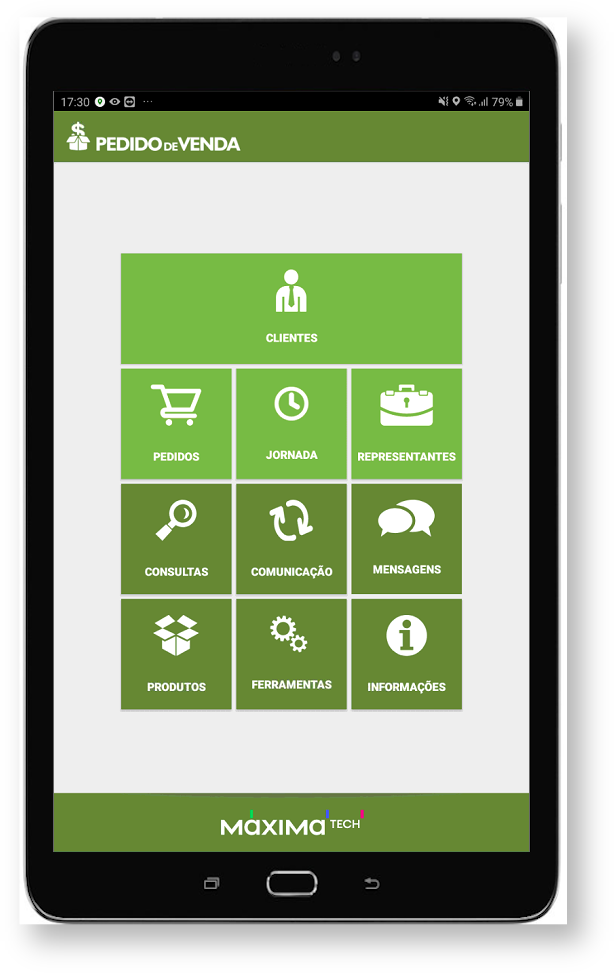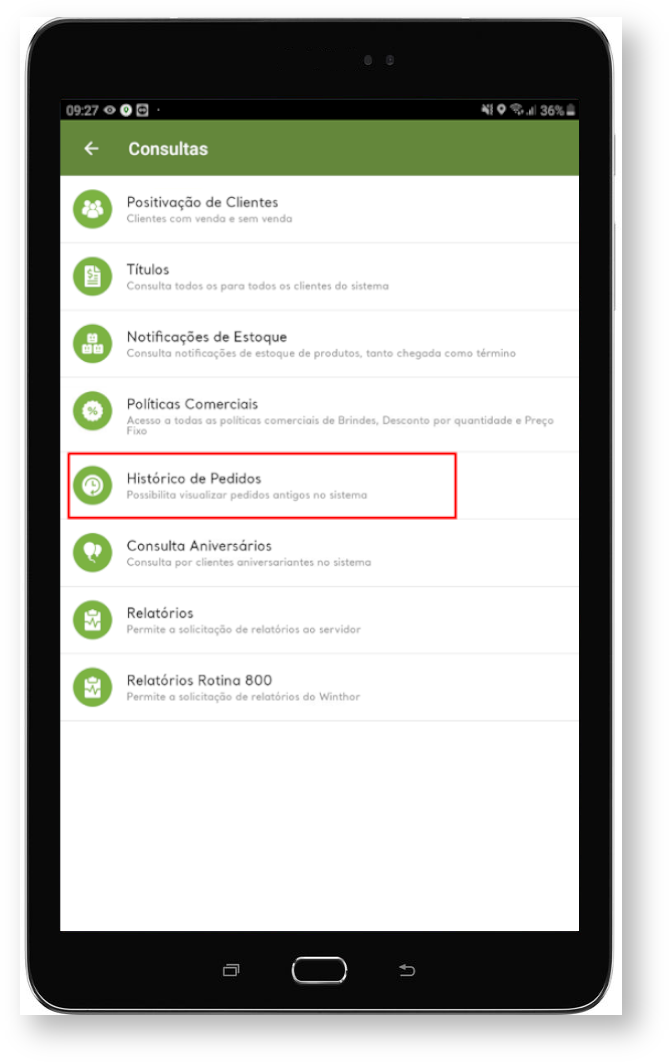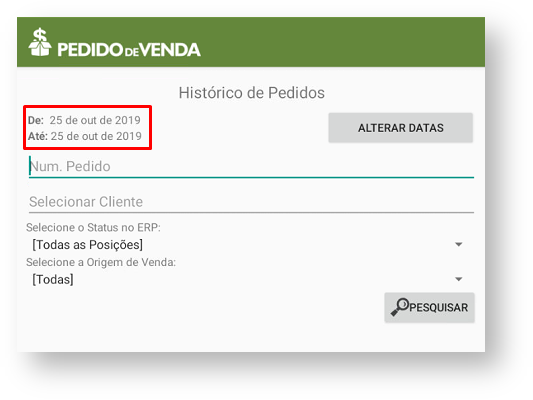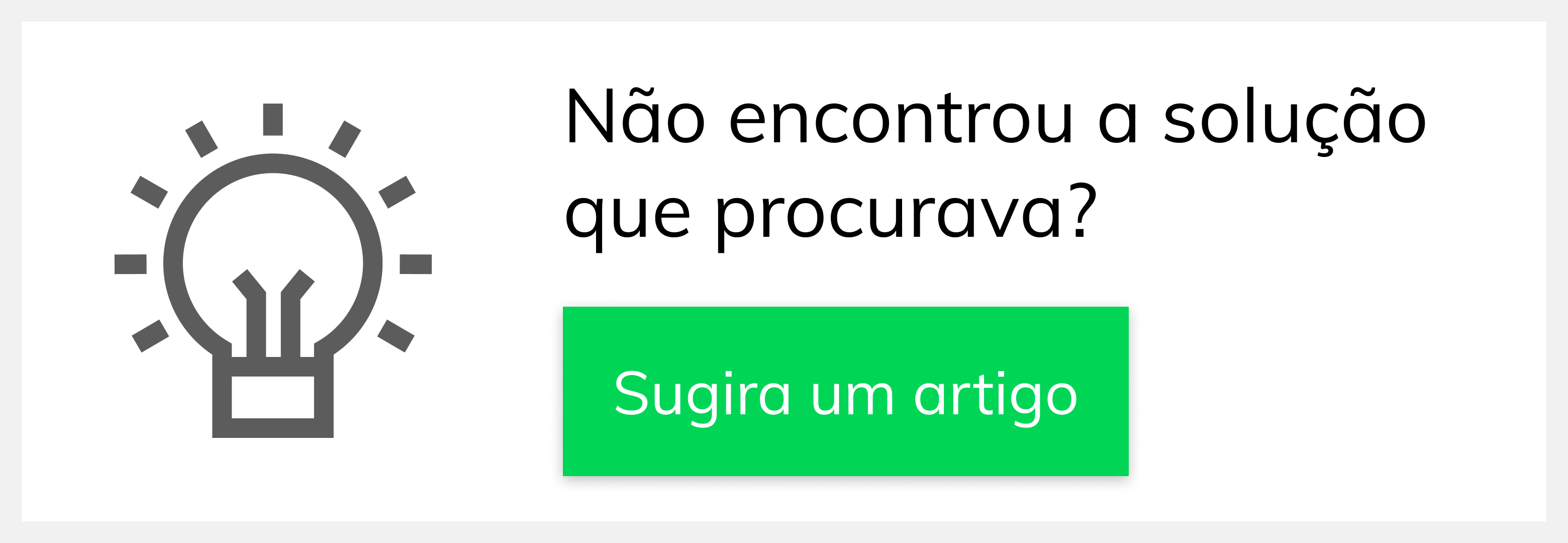Passo a Passo:
Passo 1: Acesse a APK do
Produto: Pedido de Venda
.Passo 2: Clique na opção Consultas.
Passo 3 : Selecione Histórico de Pedidos.
Passo 4 : Preencha as datas, se necessário preencha os outros itens de pesquisa também.
Passo 5: Clique em Pesquisar.
Resultado:
Será apresentado o histórico de pedido baseado no filtro determinado.
Observação:
Ainda tem dúvidas? Nos envie uma solicitação